 System-Tutorial
System-Tutorial
 Windows-Serie
Windows-Serie
 Wie kann das Problem des verschwommenen Bildschirms beim Ansehen von Videos im Internet auf einem Win7-System gelöst werden?
Wie kann das Problem des verschwommenen Bildschirms beim Ansehen von Videos im Internet auf einem Win7-System gelöst werden?
Wie kann das Problem des verschwommenen Bildschirms beim Ansehen von Videos im Internet auf einem Win7-System gelöst werden?
Der PHP-Editor Youzi gibt Ihnen die Antwort: Das Problem der Bildschirmunschärfe bei der Nutzung der Webseite zum Ansehen von Videos im Win7-System kann verschiedene Ursachen haben. Zunächst können Sie versuchen, Ihren Grafikkartentreiber zu aktualisieren, um sicherzustellen, dass es sich um die neueste Version handelt. Zweitens können Sie versuchen, die Hardwarebeschleunigungseinstellungen Ihres Browsers zu ändern, sie auszuschalten oder auf eine niedrigere Stufe einzustellen. Darüber hinaus können Sie den Cache und die temporären Dateien Ihres Browsers leeren, um sicherzustellen, dass Webseiten die neuesten Inhalte laden. Wenn das Problem weiterhin besteht, empfehlen wir Ihnen, einen anderen Browser zu verwenden oder die Version Ihres Betriebssystems zu aktualisieren. Ich hoffe, die oben beschriebene Methode kann Ihnen bei der Lösung des Problems helfen!
Wie löst man das Problem des verschwommenen Bildschirms beim Ansehen von Videos im Internet im Win7-System?
1. Der Hauptgrund ist die Inkompatibilität des Browsers. Es wird empfohlen, einen anderen Browser auszuprobieren.
2. Ein weiteres Problem besteht darin, dass die Version des FLASH-Players auf Ihrem Computer nicht die neueste ist. Nach dem Update sollte er einfach zu verwenden sein.
3. Eine andere Sache ist, dass die Standardeinstellung für die Videowiedergabe darin besteht, die „Hardwarebeschleunigung“ zu aktivieren.
4. Um „Hardwarebeschleunigung“ festzulegen, klicken Sie nach dem Anhalten des Videos mit der rechten Maustaste, suchen Sie nach „Einstellungen“ und klicken Sie einfach auf das vorherige Häkchen.
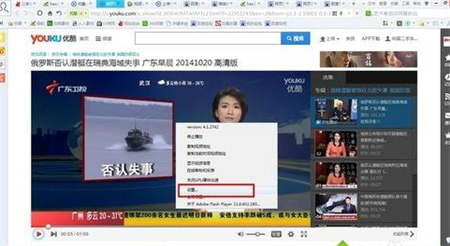
5. Ein Grund dafür ist, dass das Video, das Sie ansehen möchten, im HD-Modus ist. Es wird empfohlen, es in den „SD“- oder „Smooth“-Modus zu ändern, und es sollte in Ordnung sein.

6. Der letzte Grund ist, dass Ihre Grafikkartenversion beschädigt ist. Gehen Sie zum Technologiemarkt, um ein Upgrade durchzuführen, und es sollte in Ordnung sein.
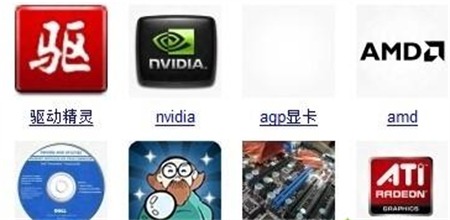
Es gibt viele Gründe, warum das Win7-System beim Ansehen von Videos im Internet einen verschwommenen Bildschirm hat. Dies kann an einer Browser-Inkompatibilität, aktivierter Hardwarebeschleunigung usw. liegen. Sie müssen diese nur einzeln beseitigen, um das Problem erfolgreich zu lösen.
Das obige ist der detaillierte Inhalt vonWie kann das Problem des verschwommenen Bildschirms beim Ansehen von Videos im Internet auf einem Win7-System gelöst werden?. Für weitere Informationen folgen Sie bitte anderen verwandten Artikeln auf der PHP chinesischen Website!

Heiße KI -Werkzeuge

Undresser.AI Undress
KI-gestützte App zum Erstellen realistischer Aktfotos

AI Clothes Remover
Online-KI-Tool zum Entfernen von Kleidung aus Fotos.

Undress AI Tool
Ausziehbilder kostenlos

Clothoff.io
KI-Kleiderentferner

AI Hentai Generator
Erstellen Sie kostenlos Ai Hentai.

Heißer Artikel

Heiße Werkzeuge

Notepad++7.3.1
Einfach zu bedienender und kostenloser Code-Editor

SublimeText3 chinesische Version
Chinesische Version, sehr einfach zu bedienen

Senden Sie Studio 13.0.1
Leistungsstarke integrierte PHP-Entwicklungsumgebung

Dreamweaver CS6
Visuelle Webentwicklungstools

SublimeText3 Mac-Version
Codebearbeitungssoftware auf Gottesniveau (SublimeText3)

Heiße Themen
 1377
1377
 52
52
 So installieren Sie WinNTSetup im Win11-System_So installieren Sie WinNTSetup im Win11-System
May 08, 2024 am 11:19 AM
So installieren Sie WinNTSetup im Win11-System_So installieren Sie WinNTSetup im Win11-System
May 08, 2024 am 11:19 AM
Laden Sie zuerst das neueste Win11-System-ISO-Image herunter, und dann können Sie im Win10-System direkt mit der rechten Maustaste auf die heruntergeladene ISO-Image-Datei klicken und [Laden] auswählen. Wenn es sich um ein WinPE-, WinXP- oder Win7-System handelt, müssen Sie das verwenden Virtuelles optisches Laufwerk-Tool zum Laden des ISO-Images; Sie können die ISO-Image-Datei auch direkt dekomprimieren, ohne ein virtuelles optisches Laufwerk zu verwenden. Führen Sie dann WinNTSetup aus. Die Softwareschnittstelle ist wie in der Abbildung dargestellt: Suchen Sie zunächst den Speicherort der Datei install.wim. Sie finden die Datei install.wim im Quellverzeichnis des vom virtuellen optischen Laufwerk geladenen oder dekomprimierten Win11-ISO-Images . Legen Sie dann den Speicherort der Startdiskette und der Installationsdiskette fest. Im Allgemeinen geben Sie W ein
 Was soll ich tun, wenn das Symbol in der Win7-Taskleiste nicht angezeigt wird? Wie kann das Problem gelöst werden, dass das Symbol in der Computer-Taskleiste verschwindet?
Jun 09, 2024 pm 01:49 PM
Was soll ich tun, wenn das Symbol in der Win7-Taskleiste nicht angezeigt wird? Wie kann das Problem gelöst werden, dass das Symbol in der Computer-Taskleiste verschwindet?
Jun 09, 2024 pm 01:49 PM
In letzter Zeit haben viele Benutzer des Win7-Systems festgestellt, dass die Symbole in der Taskleiste plötzlich verschwunden sind, was den Vorgang sehr umständlich macht und sie nicht wissen, wie sie das Problem lösen können. In diesem Artikel erfahren Sie, wie Sie das Problem des Verschwindens der Taskleiste lösen können Symbole im Win7-System. Ursachenanalyse Wenn eine solche Situation auftritt, gibt es im Allgemeinen zwei Situationen: Zum einen verschwindet die Taskleiste auf dem Computer nicht wirklich, sondern ist nur ausgeblendet, und zum anderen verschwindet die Taskleiste tatsächlich. Methode 1: 1. Es gibt eine Situation, die Sie zuerst bestätigen müssen, d. h. wenn die Maus am unteren Bildschirmrand platziert wird, wird die Taskleiste angezeigt. Sie können direkt mit der Maus auf die Taskleiste klicken und „Eigenschaften“ auswählen ". 2. Klicken Sie im sich öffnenden Dialogfeld auf & auf die Option „Taskleiste ausblenden“.
 Wie lösche ich alle Desktop-Hintergrundbilder in Win7? Tipps zum Löschen personalisierter Hintergrundbilder in Win7
Jun 02, 2024 am 09:01 AM
Wie lösche ich alle Desktop-Hintergrundbilder in Win7? Tipps zum Löschen personalisierter Hintergrundbilder in Win7
Jun 02, 2024 am 09:01 AM
Im Win7-System möchten viele Benutzer personalisierte Desktop-Hintergrundbilder löschen, wissen aber nicht, wie sie diese löschen können. In diesem Artikel erfahren Sie, wie Sie personalisierte Hintergrundbilder im Win7-System löschen. 1. Öffnen Sie zunächst die Systemsteuerungsoberfläche des Win7-Systems und klicken Sie, um die Einstellungen für „Darstellung und Personalisierung“ einzugeben. 2. Klicken Sie dann in der geöffneten Benutzeroberfläche auf die Einstellung „Desktop-Hintergrund ändern“ 3. Klicken Sie dann unten auf „ Option „Desktop-Hintergrund“; 4. Wählen Sie dann „Alle auswählen“ und klicken Sie dann auf „Alle löschen“. Natürlich können Sie es auch unter „Anpassen“ verwenden, mit der rechten Maustaste auf das Design klicken, das Sie löschen möchten, und dann im Kontextmenü auf &q klicken
 3D-Rendering, Computerkonfiguration? Welche Art von Computer wird benötigt, um 3D-Rendering zu entwerfen?
May 06, 2024 pm 06:25 PM
3D-Rendering, Computerkonfiguration? Welche Art von Computer wird benötigt, um 3D-Rendering zu entwerfen?
May 06, 2024 pm 06:25 PM
3D-Rendering, Computerkonfiguration? 1 Die Computerkonfiguration ist für das 3D-Rendering sehr wichtig und es ist eine ausreichende Hardwareleistung erforderlich, um den Rendering-Effekt und die Geschwindigkeit sicherzustellen. Das 23D-Rendering erfordert viele Berechnungen und Bildverarbeitung und erfordert daher eine leistungsstarke CPU, Grafikkarte und Speicher. 3 Es wird empfohlen, mindestens einen Computer mit mindestens 6 Kernen und 12 Threads CPU, mehr als 16 GB Speicher und einer leistungsstarken Grafikkarte zu konfigurieren, um den höheren 3D-Rendering-Anforderungen gerecht zu werden. Gleichzeitig müssen Sie auch auf die Wärmeableitung und die Stromversorgungskonfiguration des Computers achten, um einen stabilen Betrieb des Computers zu gewährleisten. Welche Art von Computer wird benötigt, um 3D-Rendering zu entwerfen? Ich bin auch Designer, daher gebe ich Ihnen eine Reihe von Konfigurationen (ich werde sie wieder verwenden) CPU: amd960t mit 6 Kernen (oder 1090t direkt übertaktet) Speicher: 1333
 Wo ist die Netzwerkerkennung in Win7? Tipps zum Aktivieren der Netzwerkerkennungsfunktion in Win7
Jun 04, 2024 am 09:02 AM
Wo ist die Netzwerkerkennung in Win7? Tipps zum Aktivieren der Netzwerkerkennungsfunktion in Win7
Jun 04, 2024 am 09:02 AM
Viele Computerbenutzer wissen, dass die Netzwerkerkennung eine Netzwerkeinstellung ist. Diese Einstellung beeinflusst, ob der Computer andere Computer und Geräte im Netzwerk finden kann und ob er den Computer finden kann, wenn andere Computer im Netzwerk gefunden werden in Win7? Die folgende Computer-System-Home-U-Disk-Installation führt Sie in das Tutorial ein, wie Sie die Netzwerkerkennung im Win7-System aktivieren. 1. Klicken Sie zunächst auf das Symbol „Startmenü“ in der Desktop-Taskleiste und öffnen Sie die Benutzeroberfläche „Systemsteuerung“. 2. Stellen Sie dann in der sich öffnenden Benutzeroberfläche „Anzeigen nach“ auf „Kategorie“ ein und geben Sie dann „Netzwerk und Internet“ ein.
 Wie baut man einen Acer-Desktop-Computer zusammen?
May 08, 2024 pm 08:25 PM
Wie baut man einen Acer-Desktop-Computer zusammen?
May 08, 2024 pm 08:25 PM
Wie baut man einen Acer-Desktop-Computer zusammen? Die Montagemethode des Acer-Desktop-Computers ist wie folgt: Öffnen Sie das Gehäuse, installieren Sie das Netzteil im Gehäuse und ziehen Sie die Schrauben fest. Installieren Sie die CPU auf der Hauptplatine. Stellen Sie dabei sicher, dass die Stifte der CPU mit den Steckplätzen auf der Hauptplatine ausgerichtet sind, und ziehen Sie die Schrauben am CPU-Kühlkörper fest. Installieren Sie das Speichermodul auf der Hauptplatine und achten Sie darauf, dass die Erhebungen am Speichermodul mit den Steckplätzen auf der Hauptplatine übereinstimmen. Drücken Sie fest nach unten, bis Sie ein „Knall“-Geräusch hören, um die Installation abzuschließen. Installieren Sie Grafikkarten, Soundkarten, Netzwerkkarten und andere Platinen auf dem Motherboard und achten Sie darauf, dass die Schrauben auf den Platinen festgezogen sind. Installieren Sie Speichergeräte wie Festplatten und optische Laufwerke im Gehäuse und achten Sie darauf, dass die Schrauben festgezogen sind. Verbinden Sie das Motherboard mit dem Gehäuse, einschließlich Stromkabeln, Festplattenkabeln, Kabeln für optische Laufwerke usw. Schließen Sie abschließend die Gehäuseabdeckung und ziehen Sie die Schrauben fest, um die Montage abzuschließen. existieren
 Schwarzer Bildschirm beim Booten, Maus zeigt Desktop nicht an, Explorer wird versehentlich beendet
Jun 18, 2024 pm 04:05 PM
Schwarzer Bildschirm beim Booten, Maus zeigt Desktop nicht an, Explorer wird versehentlich beendet
Jun 18, 2024 pm 04:05 PM
Gestern (17.06.2024) erlebten viele Benutzer beim Start plötzlich einen schwarzen Bildschirm und die folgende Schnittstelle erschien: MicrosoftVisualC++RuntimeLibraryRuntimeError!Program:C:\WINDOWS\Explorer.EXEDiese Anwendung hat die Runtime angefordert, um sie auf ungewöhnliche Weise zu beenden. Bitte wenden Sie sich für weitere Informationen an das Supportteam der Anwendung. Es kann auch sein, dass dies der Fall ist
 Einführung in Lösungen für Abstürze der Xiaomi Leica-Kamera
May 08, 2024 pm 03:20 PM
Einführung in Lösungen für Abstürze der Xiaomi Leica-Kamera
May 08, 2024 pm 03:20 PM
Xiaomis neue Fotosoftware Leica Camera ist sehr beliebt, aber viele Benutzer wissen nicht, was los ist und wie sie das Problem beheben können. Was tun, wenn die Xiaomi Leica-Kamera abstürzt? Lösung 1: 1. Schalten Sie zuerst das Telefon aus und starten Sie es dann nach 30 Sekunden neu. 2. Laden Sie dann eine Kamerasoftware des gleichen Typs herunter und prüfen Sie, ob sie normal funktioniert. 3. Öffnen Sie die Telefoneinstellungen – Kameraprogramm – Cache-Daten löschen. 4. Wenn das Problem weiterhin besteht, versuchen Sie, die Telefondaten zu sichern und die Werkseinstellungen wiederherzustellen. 5. Wenn keiner der oben genannten Punkte zutrifft, liegt möglicherweise ein Hardwareproblem mit der Kamerakomponente vor und das Telefon muss zur Reparatur und Prüfung an das Werk zurückgeschickt werden. Lösung zwei: 1. Sichern Sie wichtige Daten und öffnen Sie das Sicherheitscenter



